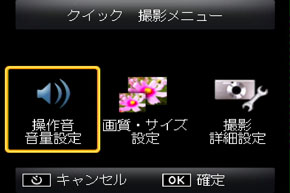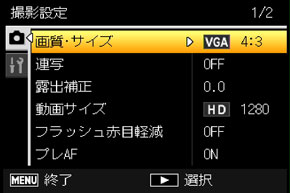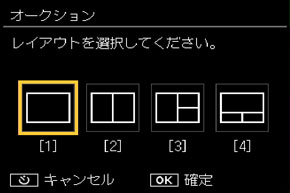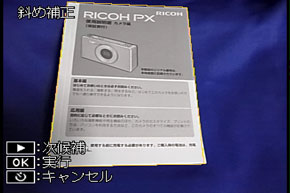日常を常に記録する、カジュアルなタフネスデジカメ「RICOH PX」(2/3 ページ)
分かりやすい設定と「プレミアムショット」
背面インタフェースは、ストロボのモード切り替えレバーと十時キー、それに動画、MENU、再生、セルフタイマーの各ボタンという一般的な構成。特筆すべきは、ストロボのモード切り替えがレバー式になっており、ON/OFF/AUTOをダイレクトに切り替え可能であり、今、設定がどうなっているのかをメカ的に確認できる。
MENUボタンからは、選択肢の限定された「クイック撮影メニュー」がまず表示され、そこから、いわゆる一般的なメニューである「詳細撮影設定」も呼び出せる。前者は初心者を想定していると思われるが、メニューの項目数が絞られるので、使い勝手は悪くない。もちろん、ダイレクトにあれこれ変えるのであれば、「詳細撮影設定」から設定を変更する方がよい。
PXはオート撮影が基本となるカメラだが、「プレミアムショット」モードを使うことによって、ポートレートや逆光、料理、ペットと言ったシーン別設定や、「スイーツ」や「トイカメラ」「クロスプロセス」など画像へエフェクトを施す撮影も可能だ。トイカメラは、色変更などの極端なエフェクト処理がされていないので、デフォルトで使っても良いのではないかと感じた。
そのほか、オークション用の組写真を撮影するモードが用意されているのだが、普通の写真を撮る際に使っても面白いと感じた。用意されているレイアウトは4種類。3分割のレイアウトは、全体像、被写体に寄った写真、別のワンカットなどアイディア次第で面白い写真が撮れる。雑誌のページを構成するように撮影するのも面白いかもしれない。オークションと言う名前がつけられているが、ブログなどでも活用して見てほしい。
オプションで着せ替えも楽しめる
専用オプションとして、衝撃吸収とキズの防止に役立つプロテクションジャケット「PJ-1」が用意されている。すべりにくいため、ホールディングも良くなる。このジャケットは5色のカラーバリエーションが用意されているので、着せ替えをして楽しむことも可能だ。


 シルバーのPXにプロテクションジャケット「PJ-1」(ピンク)と、同じく別売オプションのネック/ハンド2wayストラップ「ST-4」を組み合わせた(写真=左、中)、プロテクションジャケットはホワイト以外の4色が半透明なので、ジャケットの色を楽しみたいならばPXの本体色はシルバーを選ぶのが無難(写真=右)
シルバーのPXにプロテクションジャケット「PJ-1」(ピンク)と、同じく別売オプションのネック/ハンド2wayストラップ「ST-4」を組み合わせた(写真=左、中)、プロテクションジャケットはホワイト以外の4色が半透明なので、ジャケットの色を楽しみたいならばPXの本体色はシルバーを選ぶのが無難(写真=右)Copyright © ITmedia, Inc. All Rights Reserved.
Special
PR